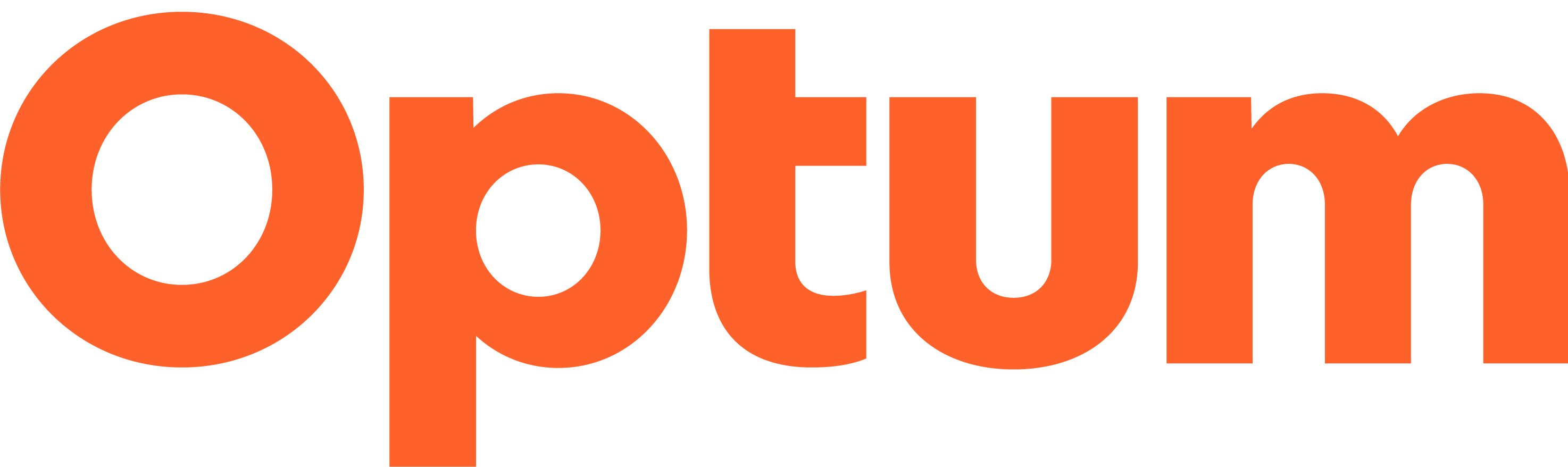A pontuação de saúde (Health Score) do Optum My Wellbeing
Com a explosão dos dispositivos e aplicativos disponíveis, utilizados para medir a saúde e a boa forma, entender todos os dados de saúde e bem-estar ficou confuso.
A pontuação de saúde (Health Score) do Optum My Wellbeing reduz o status de saúde de uma pessoa a um só número – sua pontuação de saúde (Health Score), portanto ele pode ser universalmente entendido.
Sua pontuação de saúde (Health Score) do My Wellbeing tem como base quem você é (seu corpo), como se sente (seus sentimentos) e como você vive (seu estilo de vida).
A pontuação de saúde (Health Score) do My Wellbeing é um número calculado cientificamente que vai de 1 (baixa) a 1.000 (alta). Ela sobe ou desce em tempo real, dependendo das mudanças de seu corpo, seu bem-estar emocional ou de seu estilo de vida. Pense nela como sua quota pessoal de ações de saúde e bem-estar em tempo real, semelhante ao mercado de ações em uma bolsa de valores.
A pontuação de saúde (Health Score) baseia-se em mais de 200 milhões de pessoas-ano de dados clínicos. Ela foi desenvolvida em colaboração com um professor e ex-cientista por longo período no Massachusetts Institute of Technology (MIT) de Boston. Fonte: AKD Research, Prof. Laurence Jacobs
Entre os usuários atuais, a pontuação mais alta de saúde é 917 e a mais baixa é 154.
O peso de cada uma das subpontuações é: corpo (40%), mente (15%) e estilo de vida (45%).
O Optum My Wellbeing oferece uma lista de três categorias e também uma lista de cinco categorias abaixo:
Uma lista de três categorias poderia ser:
- Fraca (< 480)
- Boa (≥ 480 - < 680)
- Excelente (≥ 680)
Uma lista de cinco categorias poderia ser:
- Fraca (< 480)
- Razoável (≥ 480 - < 550)
- Boa (≥ 550 - < 610)
- Muito boa (≥ 610 - < 680)
- Excelente (≥ 680)
Os benefícios de saúde da atividade física são determinados pela atividade persistente ao longo do tempo, não por um simples exercício físico.
Isso é implementado no Optum My Wellbeing por meio de um procedimento com uma média (chamada de média móvel exponencial), que analisa suas atividades nos últimos 60 dias. Em consequência, se uma atividade física que você fizer hoje consumir menos energia do que sua média atual, sua pontuação cairá de modo correspondente. Como tudo o mais no My Wellbeing, sua pontuação de atividades é uma medida correta e realista, do ponto de vista médico, de sua saúde presente e futura, com base nas informações disponíveis da pontuação de saúde (Health Score) no momento presente.